adobe audition导出音频的方法步骤
- 时间:2020-07-21 17:41
- 来源:下载吧
- 编辑:weijiayan
adobe audition是一款多功能的音频处理工具,用户可以通过这款软件使用到很多的音频编辑功能,并且都是一些我们在处理音频的时候经常用到的功能。很多用户在操作电脑的时候,会需要对音频进行一些编辑操作,但是一些初次使用这款软件的用户,在编辑好音频文件之后不知道要怎么将处理之后的音频导出保存下来,所以今天小编就是来跟大家分享adobe audition这款软件导出音频的操作方法的,有需要的朋友不妨一起来看看小编分享的方法教程,希望这篇教程能帮到大家。

方法步骤
1.首先第一步我们打开软件之后,找到自己已经编辑好并且准备导出保存的音频文件,找到之后选中它。
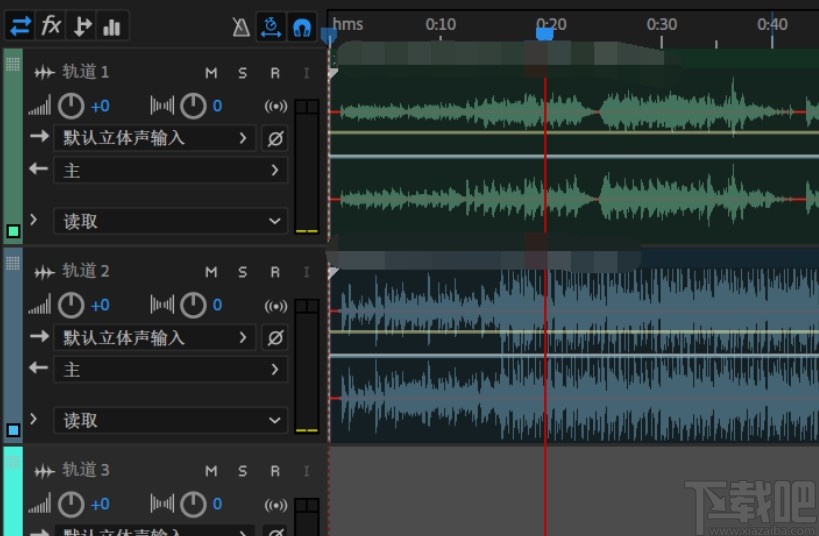
2.紧接着下一步我们点击界面左上角的文件选项卡,点击之后打开文件相关的菜单选项界面。
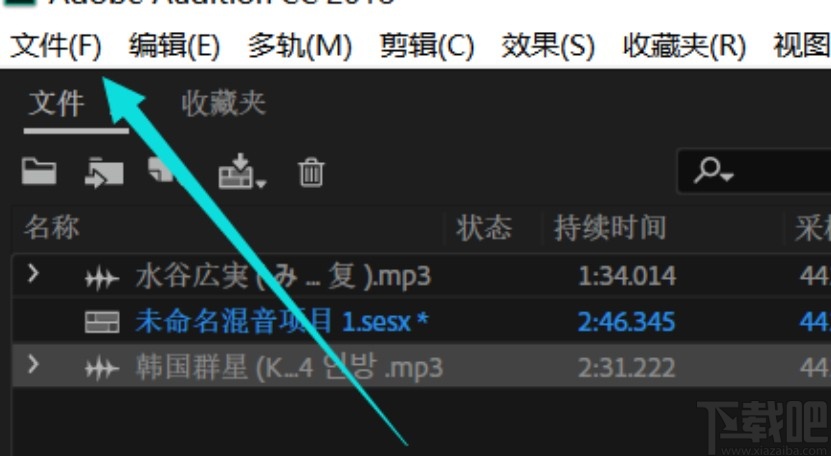
3.打开菜单选项界面之后在其中找到导出选项,然后在导出选项后方选择多轨音频,多段音频一起导出的话就需要选择多轨音频选项后面的“整个会话”。
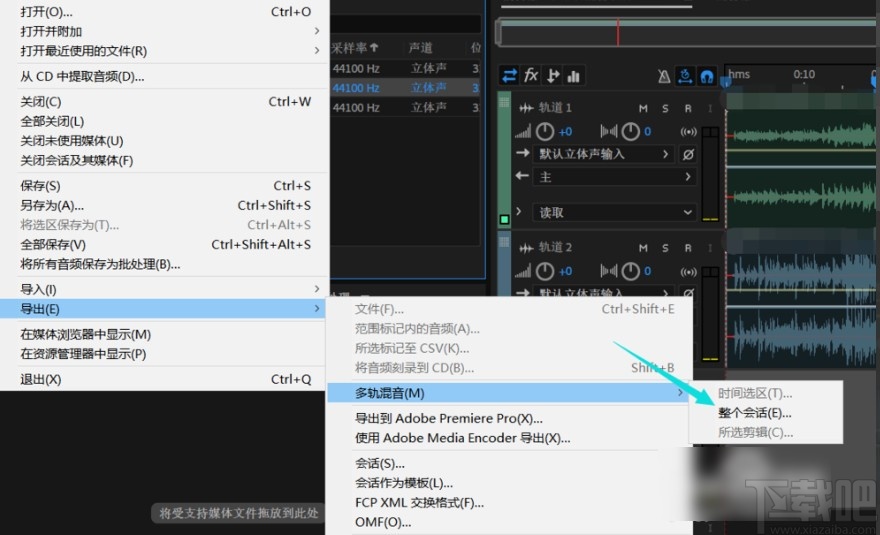
4.如果是只需要导出单个音频文件的话,选择多轨音频之后,点击其后面的所选剪辑选项。
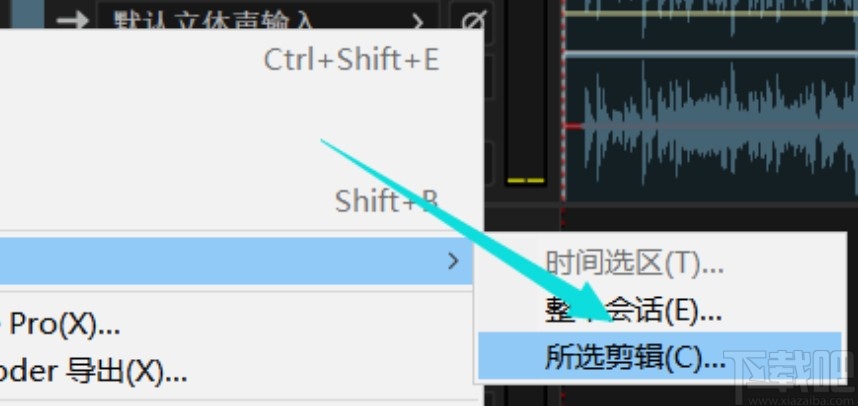
5.点击整个会话之后,就会打开一个导出多轨混音的界面,在这个界面中我们可以设置音频文件的输出参数,没有特殊需求的用户使用默认的参数设置,更改输出目录点击确定进行导出即可。
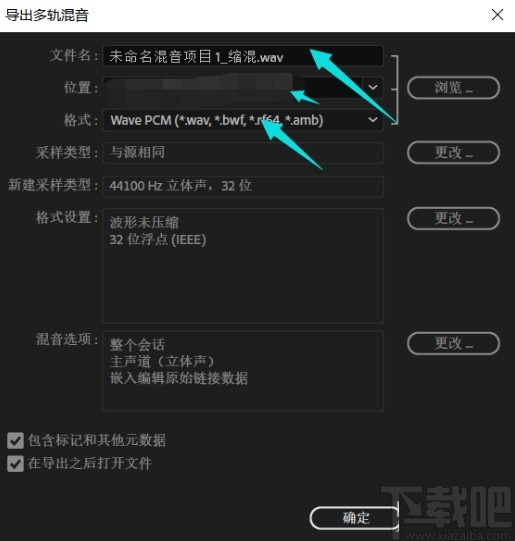
以上就是小编今天跟大家分享的adobe audition这款软件导出音频的具体操作方法,有需要的的朋友赶紧试一试这个方法吧,希望这篇方法教程能够帮助到大家。
最近更新
-
 淘宝怎么用微信支付
淘宝怎么用微信支付
淘宝微信支付怎么开通?9月5日淘宝公示与微信
- 2 手机上怎么查法定退休时间 09-13
- 3 怎么查自己的法定退休年龄 09-13
- 4 小红书宠物小伙伴怎么挖宝 09-04
- 5 小红书AI宠物怎么养 09-04
- 6 网易云音乐补偿7天会员怎么领 08-21
人气排行
-
 易剪辑给视频添加马赛克的方法
易剪辑给视频添加马赛克的方法
易剪辑是一款功能强大的视频编辑软件,该软件体积小巧,但是给用
-
 爱拍电脑端调整视频播放速度的方法
爱拍电脑端调整视频播放速度的方法
爱拍电脑端是一款功能齐全的视频编辑软件,该软件界面直观漂亮,
-
 snapgene下载安装方法
snapgene下载安装方法
snapgene是一款非常好用的分子生物学模拟软件,通过该软件我们可
-
 ae2020导出视频的方法
ae2020导出视频的方法
ae这款软件的全称是AfterEffects,是一款世界著名的拥有影像合成
-
 mouse rate checker下载安装方法
mouse rate checker下载安装方法
mouseratechecker是一款检测鼠标DPI和扫描率综合性能的软件,可以
-
 packet tracer汉化操作方法
packet tracer汉化操作方法
CiscoPacketTracer是一款思科模拟器,它是一款非常著名的图形界面
-
 manycam下载使用方法
manycam下载使用方法
manycam是一款非常实用且功能强大的摄像头美化分割软件,它拥有非
-
 ms8.0下载安装的方法
ms8.0下载安装的方法
MaterialsStudio8.0是一款功能强大的材料模拟软件,模拟的内容包
-
 blender设置中文的方法
blender设置中文的方法
blender是一款开源的跨平台全能三维动画制作软件,该软件功能十分
-
 blender复制物体的方法
blender复制物体的方法
blender是一款高效实用的跨平台全能三维动画制作软件,该软件不仅

